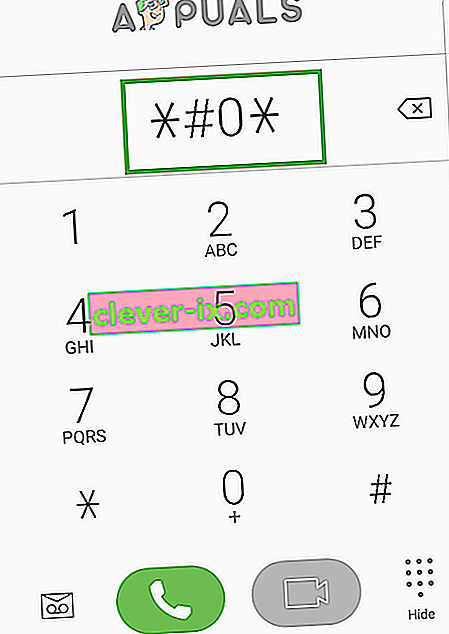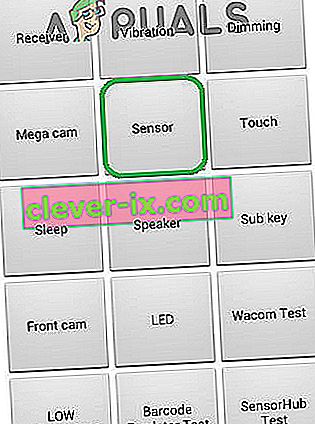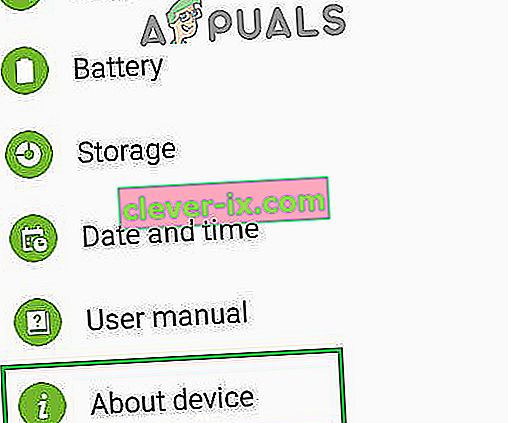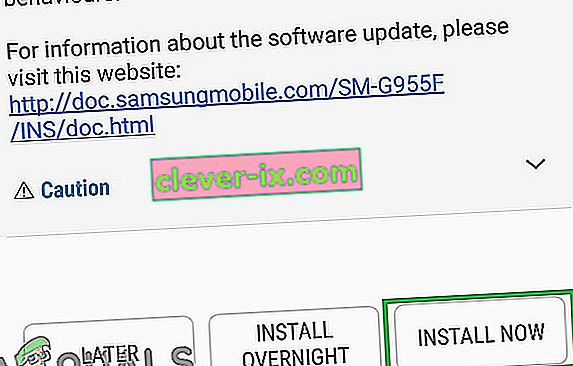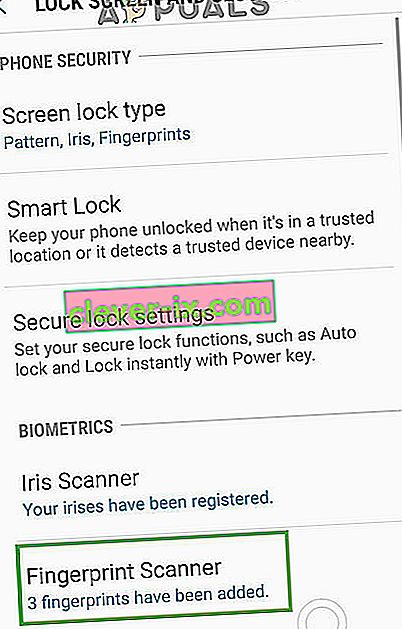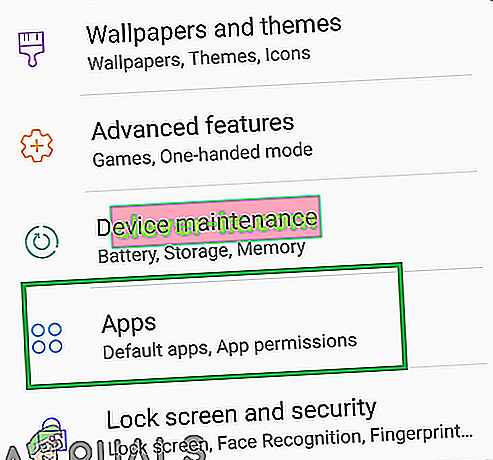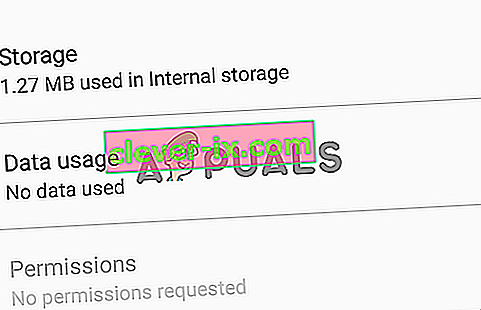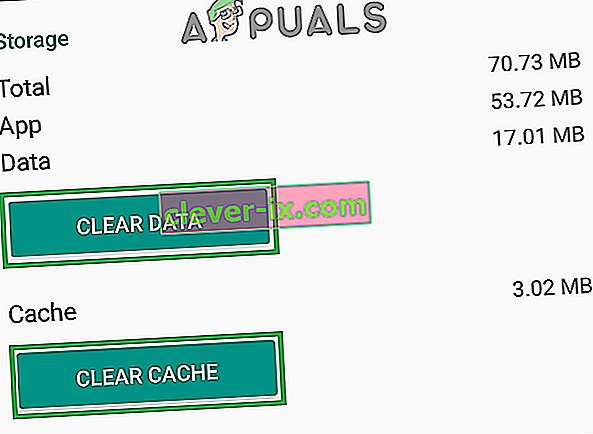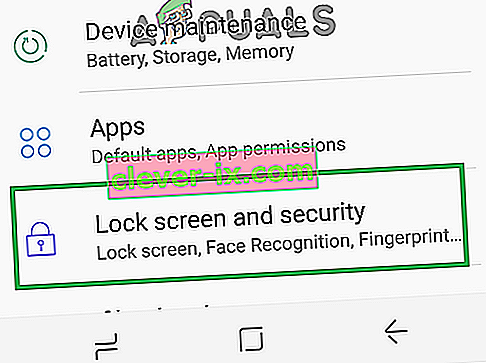Linija Galaxy sastoji se od Samsungovih vodećih telefona svake godine i vrlo su popularni među potrošačima. Svake godine isporučuju se nove značajke s uređajima koji korisnicima pružaju poboljšani doživljaj. Jedna od takvih značajki bio je Skener otiska prsta koji skenira vašu biometriju prije nego što vam omogući pristup telefonu. Ova je značajka postala standardna za većinu uređaja koji danas postoje, a neki čak nude i "In Display" senzore za otiske prstiju.

Međutim, nedavno su stigla mnoga izvješća o tome kako senzori otiska prsta na Galaxy uređajima ne rade ispravno. Senzori ne registriraju prst korisnika i telefon nije otključan. Vidjelo se da se ovaj problem s vremena na vrijeme ponavlja za svaki Galaxy uređaj.
Što sprječava ispravni rad skenera otiska prsta?
Nakon što smo primili brojna izvješća frustriranih korisnika, odlučili smo istražiti problem i formirali smo popis rješenja nakon provedbe kojih je problem nestao za većinu korisnika. Također, identificirali smo razloge zbog kojih se problem pokrenuo i naveli smo ih u nastavku.
- Problem s hardverom: Moguće je da je senzor otiska prsta na vašem uređaju prestao raditi zbog problema s hardverom koji znači da je senzor oštećen ili je oštećen važan dio u telefonu koji upravlja skeniranjem otiska prsta. Vrlo je važno prepoznati hardverski problem od softverskog, jer se softverski problem može lako popraviti, a hardverski se problemi mogu riješiti samo uzimanjem telefona na servis.
- Problem s softverom: Moguće je da softver Android instaliran na vašem uređaju nije pravilno konfiguriran za upotrebu značajke skeniranja otiska prsta koja sprječava ispravnu funkciju.
- Oštećeni podaci: Jednom kada u postavke unesete pouzdane otiske prstiju, uređaj pohranjuje te podatke u bazu podataka i svaki put kada pokušate otključati uređaj senzorom otiska prsta toj se bazi podataka pristupa i podaci sa senzora se podudaraju s podacima u Otključana je pohrana telefona i samo ako se podudara s uređajem. Moguće je da su podaci pohranjeni u spremištu telefona oštećeni zbog čega senzor otiska prsta ne radi.
- Pokreti senzora otiska prsta: Moguće je da značajka "Potezi otiska prsta" na uređaju uzrokuje prekid važnih funkcija sustava zbog čega senzor otiska prsta ne radi ispravno.
- Predmemorija: Ponekad je predmemorija pohranjena na uređaju možda oštećena. Ova oštećena predmemorija može ometati važne funkcije sustava, a jedna od njih je skener otiska prsta.
Sad kad ste osnovno razumjeli prirodu problema, krenut ćemo prema rješenjima. Obavezno primijenite ova rješenja u određenom redoslijedu u kojem su dana kako bi se izbjegli sukobi.
Rješenje 1: Provjera biometrijskog hardvera
Kako bismo utvrdili leži li problem u hardveru ili softveru, provest ćemo test na senzoru. Za to:
- Otključajte telefon i dodirnite ikonu " Birač ".
Napomena: Otvorite program za biranje brojeva koji je unaprijed instaliran u telefonu.
- Unutar brojčanika upišite " * # 0 * " i dodirnite gumb " Pozovi ".
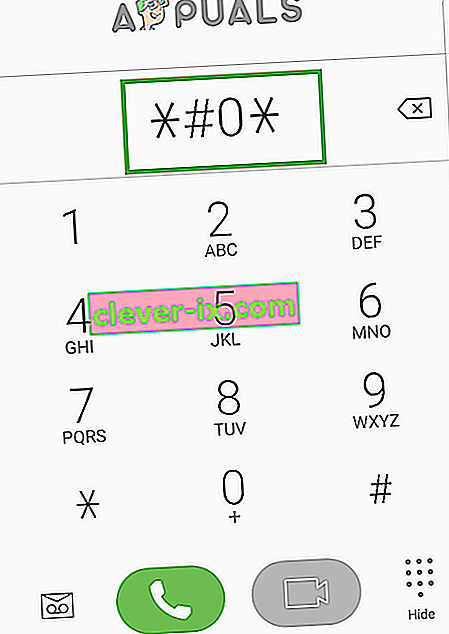
- Sada će se otvoriti dijagnostički izbornik, dodirnite opcije " Senzori ", a zatim test " Skener otiska prsta ".
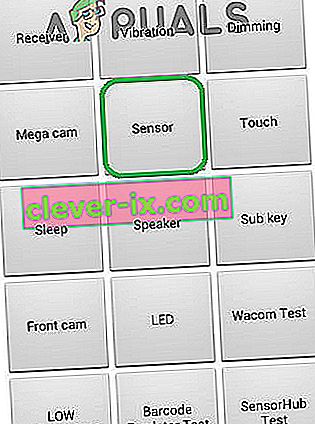
- Stavi svoj prst na skener i provjerite da li je to ispravno.
- Ako skener detektira prst i funkcije ispravno to znači da je ne hardverski problem i može biti fiksne s metodama danim u nastavku.
- Ako skener ne prepozna prst, znači da ćete ga morati primiti u upotrebu jer je riječ o hardverskom problemu.
Rješenje 2: Provjera ažuriranja
Bilo je mnogo slučajeva kada Android softver koji je pružio Samsung nije bio ispravno konfiguriran i kvario je zbog čega senzor otiska prsta nije radio. Stoga ćemo u ovom koraku provjeriti je li dostupno ažuriranje za rješavanje softverskog problema. Za to:
- Povucite dolje ploču s obavijestima i dodirnite ikonu " Postavke ".

- Unutar postavki dodirnite „ Ažuriranje softvera “ ili opciju „ O uređaju “ za starije modele.
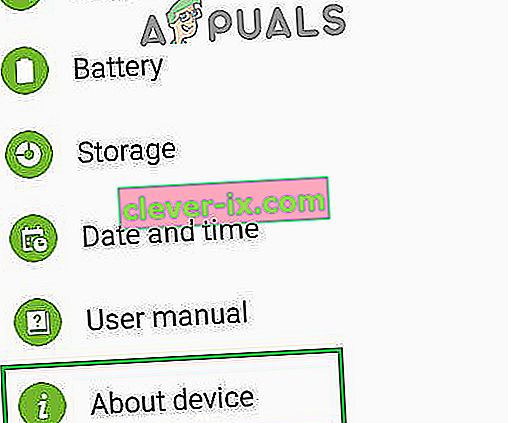
- Dodirnite opciju " Softver ", a zatim opciju " Ažuriranje softvera ".
- Dodirnite opciju " Provjeri ažuriranja " i pričekajte dok telefon provjerava ima li novih ažuriranja.
- Ako su dostupna nova ažuriranja, dodirnite opciju " Ručno preuzmi ažuriranja ".

- Pričekajte dok se ažuriranja preuzmu i dodirnite opciju " Instaliraj sada ".
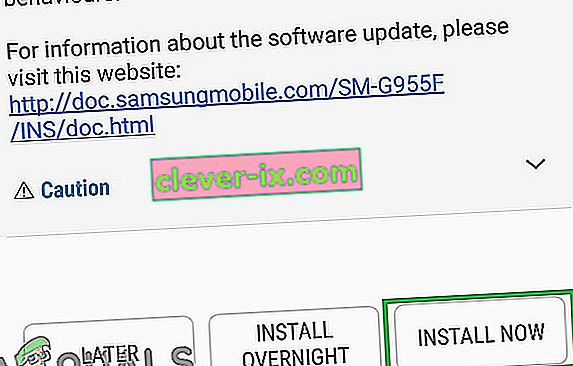
- Telefon će se sada ponovo pokrenuti i instalirati će se novi Android.
Rješenje 3: Onemogućavanje gesta otiska prsta
Značajka gesta otiska prsta može ometati značajku skeniranja otiska prsta i spriječiti je da pravilno radi. Stoga ćemo u ovom koraku onemogućiti značajku Potezi otiska prsta. Za to:
- Povucite dolje ploču s obavijestima i dodirnite ikonu " Postavke ".

- U postavkama dodirnite opciju " Napredne značajke ".

- Dodirnite na „ prst senzor Gestures ” prekidač za to onemogućiti.
- Ponovo pokrenite telefon i provjerite nastavlja li problem.
Rješenje 4: Dodavanje novih otisaka prstiju
Moguće je da je baza podataka u kojoj se pohranjuju otisci prstiju oštećena zbog toga što značajka ne radi ispravno. Stoga ćemo u ovom koraku ponovno uspostaviti tu bazu podataka i izbrisati stare podatke. Za to:
- Povucite dolje ploču s obavijestima i dodirnite ikonu " Postavke ".

- Dodirnite opciju " Zaključaj zaslon i sigurnost ".
- Dodirnite na „ skener otisak prsta opciju”, a zatim unijeti svoju lozinku ili pin kod
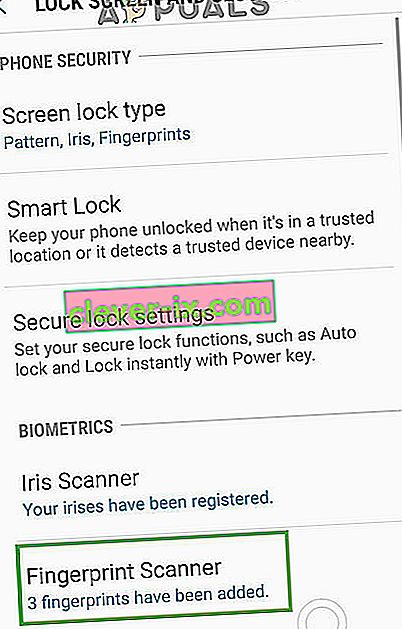
- Dodirnite ikonu " Kanta za smeće " pored instaliranih otisaka prstiju da biste ih izbrisali.
- Ponovite postupak za sve instalirane otiske prstiju i ponovno pokrenite telefon.
- Sada povucite dolje ploču s obavijestima i dodirnite ikonu " Postavke ".

- Dodirnite opciju " Programi ", a zatim " Tri točke " u gornjem desnom kutu.
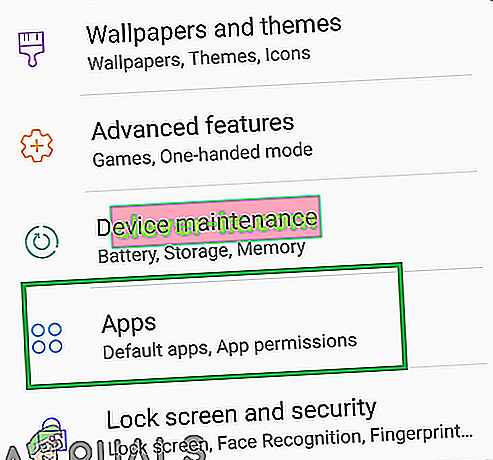
- Dodirnite aplikaciju " FingerprintASM ", a zatim opciju " Pohrana ".
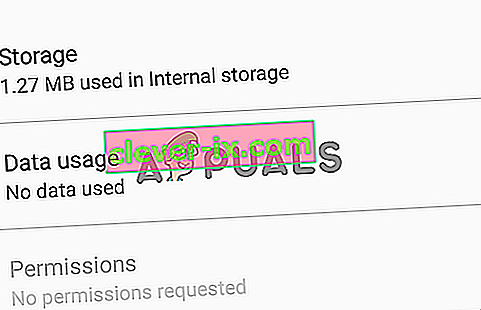
- Dodirnite gumb " Obriši predmemoriju ", a zatim gumb " Obriši podatke ".
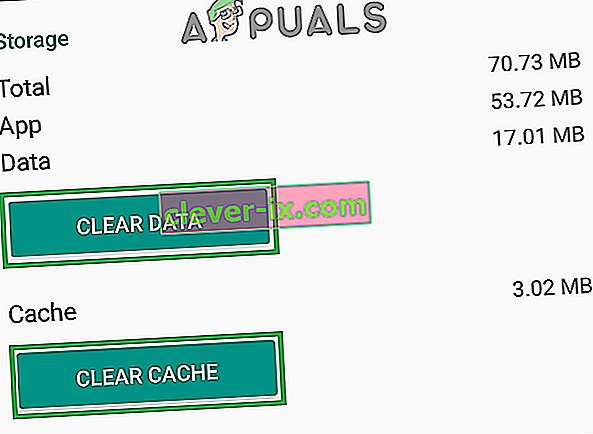
- Vratite se na popis aplikacija i dodirnite aplikaciju " Autentifikator otiska prsta ".
- Dodirnite opciju " Pohrana ", a zatim gumbe " Očisti predmemoriju " i " Obriši podatke ".
- Sada se vratite na opcije " Zaključaj zaslon i sigurnost " i dodirnite opciju " Otisci prstiju ".
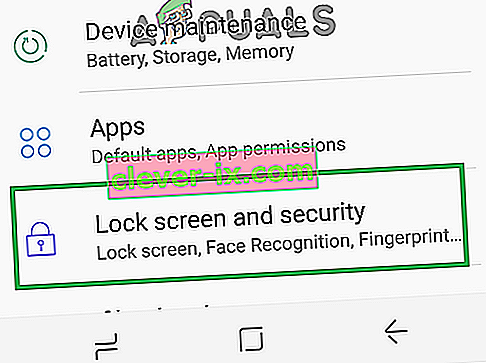
- Dodirnite gumb " Dodaj novi otisak prsta " i nastavite s postupkom potvrde.
- Nakon dodavanja otiska prsta, zaključajte zaslon i provjerite nastavlja li problem.
Rješenje 5: Brisanje particije predmemorije
U nekim se slučajevima predmemorija pohranjena na uređaju može oštetiti i početi ometati važne funkcije sustava. Stoga ćemo u ovom koraku obrisati particiju predmemorije. Za to:
- Pritisnite i držite tipku za napajanje i dodirnite opciju " Power Off ".

- Pritisnite i držite na „ Volume Down „, ‘ Dom ’ i ‘ Snaga tipku’ na starijim uređajima i „ Volume Down „, ‘ Bixby ’ i ‘ Snaga ’ tipku na novijim uređajima.

- Oslobodite se „ Snaga gumb ” kada je Samsung Logotip se prikazuje i svi su gumbi , kada je „ Android prikazuje” logotip.

- Uređaj bi mogao neko vrijeme prikazivati " Instaliranje ažuriranja sustava ".
- Koristite Volume dolje tipke za kretanje niz popis i označite na „ Obrišite Cache Partition ” opciju.

- Pritisnite na „ vlast ” gumb za odabir na opciju i čekati za proces biti dovršen.
- Kretanje po popisu s „ Volume Down ” gumb i pritisnite „ Snaga gumb” kada „ Ponovno sustav Sada je označena” opciju.

- Telefon će se sada ponovo pokrenuti , provjerite nastavlja li problem.